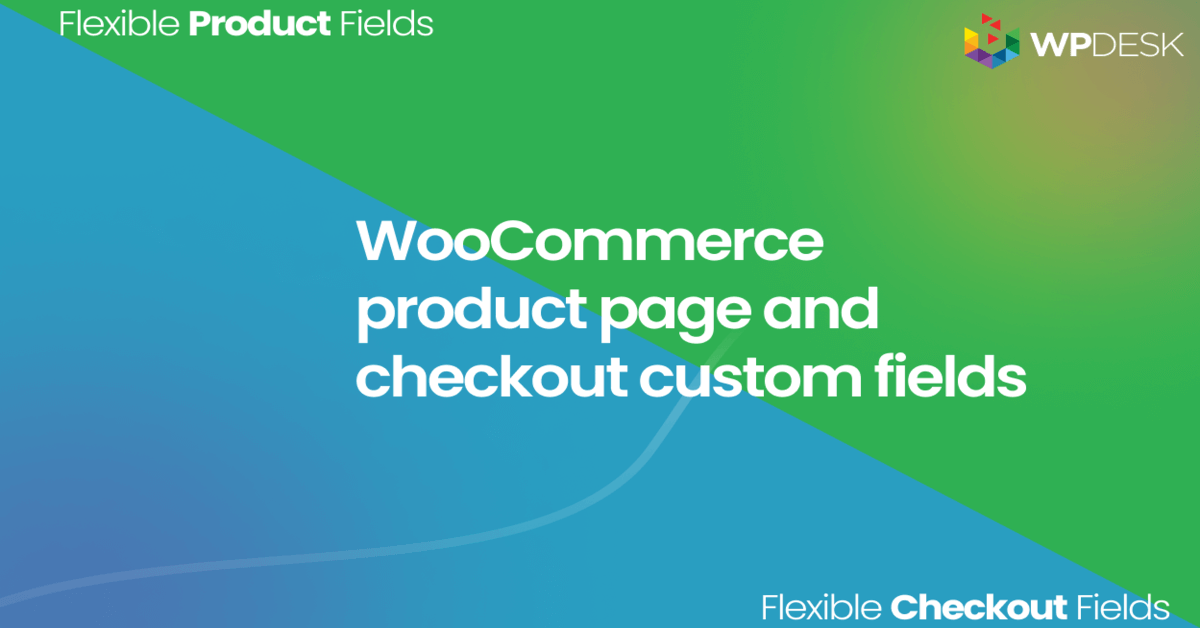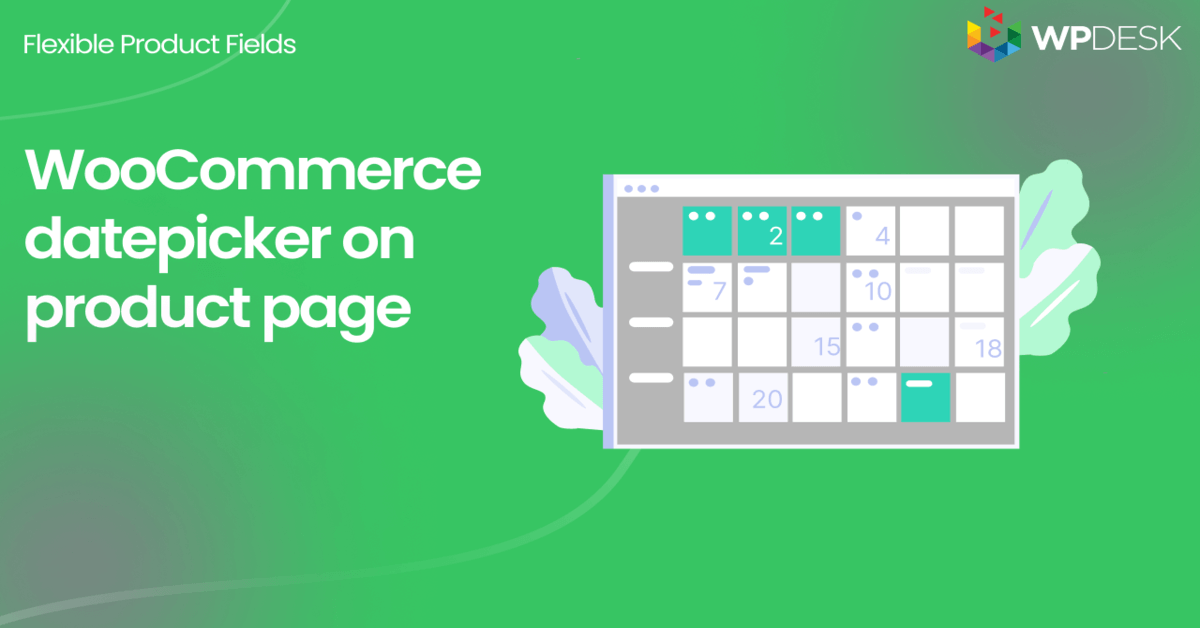Configurando o WooCommerce para restaurantes com o melhor plug-in de pedidos de restaurantes!
Publicados: 2021-08-07Uma grande porcentagem de restaurantes e outras lanchonetes vendem online como lojas WooCommerce. Uma dica adicional na loja WooCommerce é um método interessante para esse negócio aumentar o lucro em tempos difíceis. Vamos aprender como implementar algumas melhorias no WooCommerce para pedidos de restaurante on-line bem-sucedidos!
Você percebeu que seu restaurante está recebendo menos visitas na realidade pós-pandemia? Seu restaurante está aproveitando os pedidos online para aumentar as vendas?
Hoje, você aprenderá como aumentar sua receita com o WooCommerce, vendendo produtos personalizados, recebendo dicas e fazendo pedidos online. Vamos ver seu restaurante online com WooCommerce !
Índice
- WooCommerce para restaurantes - como começar?
- Personalize produtos WooCommerce para restaurantes
- WooCommerce para restaurantes: adicione dicas com um campo de caixa de seleção
- Plug-in de pedidos de restaurantes: adicione dicas com um campo Selecionar
- Resumo e mais sobre o plugin
WooCommerce para restaurantes - como começar?
Vamos ver como colocar seu restaurante online com WooCommerce para obter renda adicional!
- Use o WordPress como seu CMS (sistema de gerenciamento de conteúdo) para criar seu site .
- Obtenha hospedagem e um domínio e instale o WordPress .
- Aqui, você pode usar o site do seu restaurante e conseguir clientes sem vender online.
- Impulsione seu site com WooCommerce - instale um plugin gratuito para vender online.
- Assista a filmes sobre como configurar o WooCommerce, leia nossas postagens de blog e artigos úteis ou contrate uma pessoa para ajudá-lo com isso.
- Agora, configure o WooCommerce para começar a vender produtos de restaurante online. Leia sobre os produtos WooCommerce!
- Em seguida, personalize sua loja com plug-ins gratuitos e extensões PRO para tornar seu WooCommerce melhor.
- Instale nosso plug-in gratuito para ajustar os produtos de seu restaurante para fazer pedidos, obter gorjetas e clientes recorrentes.
- Melhore seu restaurante e use o canal online para aumentar suas vendas! E torná-lo melhor!
Se você tiver alguma dúvida , por favor, deixe um comentário abaixo. Seremos capazes de escrever mais sobre as coisas em que você está interessado!
Personalize produtos WooCommerce para restaurantes
Criamos um plug-in para ajudá-lo a vender produtos personalizáveis no WooCommerce em minutos !
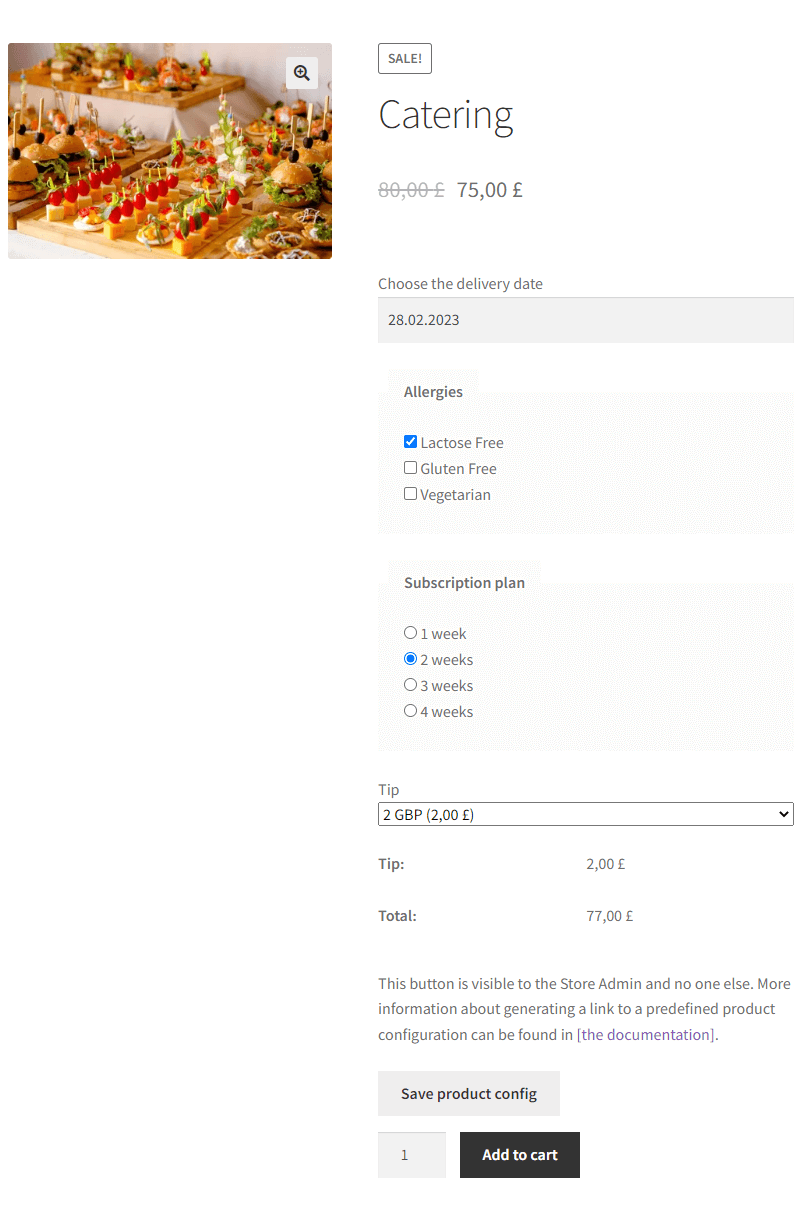
Plugin de restaurante WooCommerce
O plug-in Campos de produtos flexíveis fornece campos de configuração de produto adicionais na página do produto da loja WooCommerce. Para restaurantes (onde os produtos são refeições) são campos para indicar opções como Checkbox ou Select .
Baixe o plug-in gratuito e comece a vender online.
Campos de produtos flexíveis WooCommerce
Crie um assistente de produto para vender gravuras, embalagens de presente, mensagens de presente, cartões de visita, selos e opcionalmente cobrar por isso (fixo ou percentual).
Download de graça ou Acesse WordPress.orgWooCommerce para restaurantes: adicione dicas com um campo de caixa de seleção
Nem todas as culturas aceitam uma gorjeta em um restaurante. Esse comportamento é percebido como negativo ou mesmo desrespeitoso em vários países asiáticos. Mas acrescentar alguns centavos à conta ainda é um gesto simpático nos países ocidentais.
️ Existem dois lugares na loja WooCommerce onde inserir um campo de gorjeta faz sentido. A primeira é uma subpágina do produto. Você pode adicionar uma dica com o plugin que mostrei acima.
Acontece que existem outros campos para facilitar a configuração do prato (ex. coberturas de pizza) então mais um campo ficará natural.
O segundo lugar é o formulário de Checkout . O valor total a ser pago é mostrado lá - para que o cliente possa julgar qual valor da gorjeta será adequado.
Como adicionar uma dica à página do produto
Vamos ver agora como otimizar seu restaurante WooCommerce permitindo que os clientes deixem gorjetas com um campo de seleção!
Este campo funcionará melhor se o restaurante preferir um valor ou porcentagem específica do preço da refeição. O cliente não tem muita escolha - ele marcará essa caixa de seleção ou a ignorará.
Adicionar novos campos de produto
Adicione um novo grupo com campos (clique no botão Adicionar novo ) ou edite um grupo existente. Ao criar um novo grupo - atribua-o a um único produto ou a todos eles.
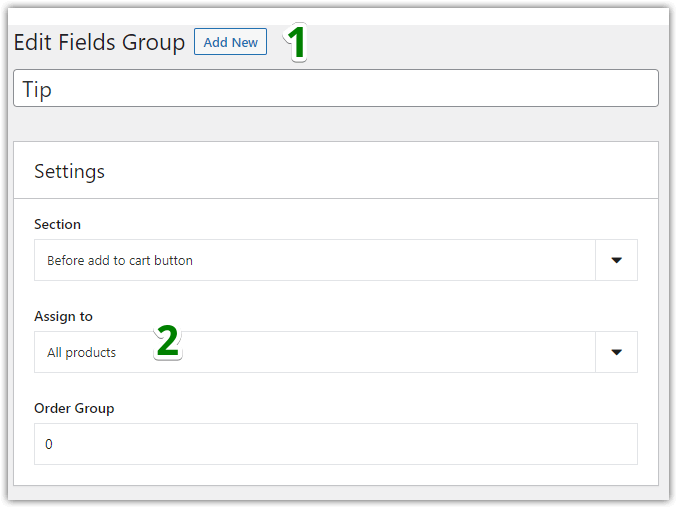
Adicionando um novo campo de caixa de seleção Escolha o tipo de campo personalizado
Defina o tipo de campo como caixa de seleção . Digite o rótulo .
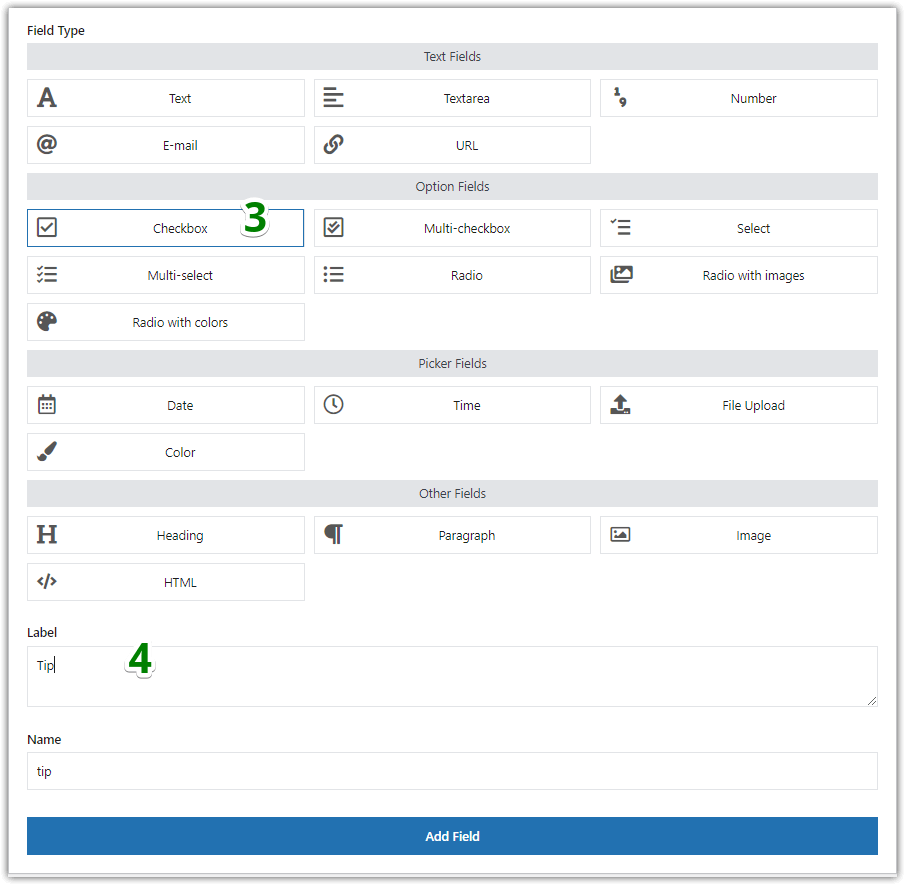
Selecione o campo da caixa de seleção e insira um rótulo Configurar o campo
Não marque a caixa de seleção Obrigatório .
Em seguida, insira um Valor quando marcado . Este é o texto que aparecerá ao lado do rótulo do campo (por exemplo, no Carrinho) se o cliente marcar a caixa de seleção. Digite aqui, por exemplo, Sim .
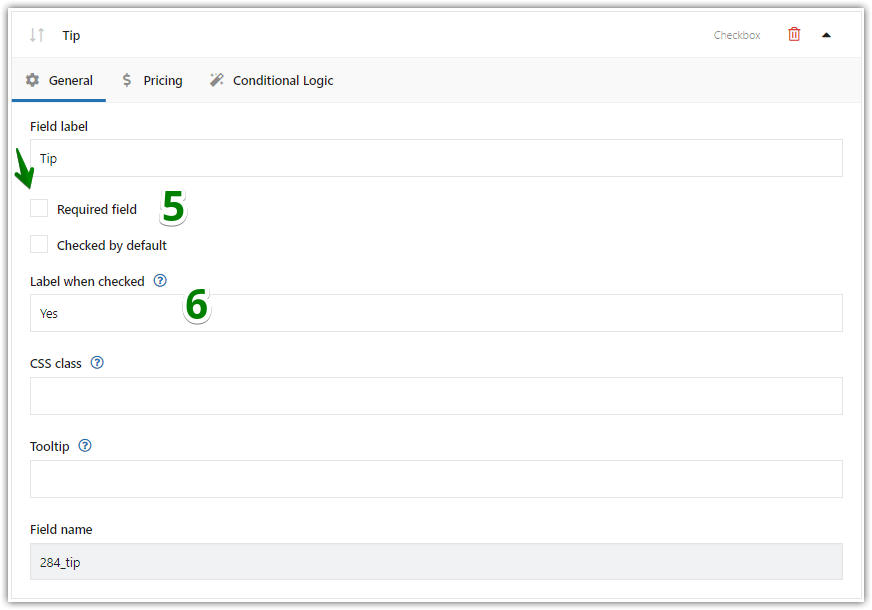
Desmarque o campo obrigatório e defina o rótulo quando marcado Preços (PRO)
Em seguida, você pode decidir sobre o método para calcular/adicionar uma gorjeta.
Vá para a guia Preços . Selecione um Tipo de preço . A opção Fixo significa um valor fixo. A opção Porcentagem adicionará a gorjeta na loja WooCommerce como uma porcentagem do preço base da refeição. A porcentagem muda para um valor específico.

Em seguida, nomeie o Price . Este é o valor ou porcentagem da gorjeta.
Por fim, clique no botão Atualizar e salve as configurações de preços para o campo.
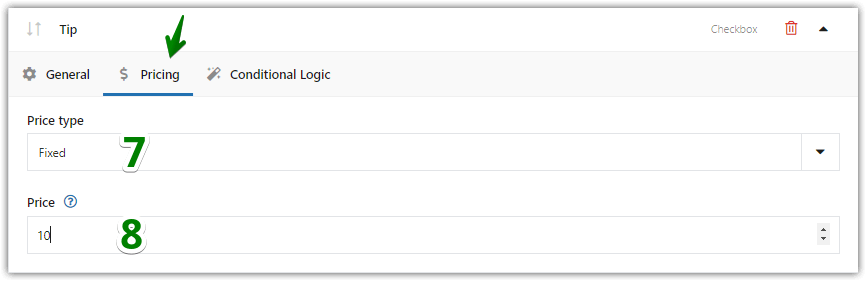
Campo da caixa de seleção: guia Preços A guia Preços está disponível na versão PRO do plug-in.Adicione uma gorjeta para restaurantes no WooCommerce
E é isso, vamos ver como fica na página do produto:
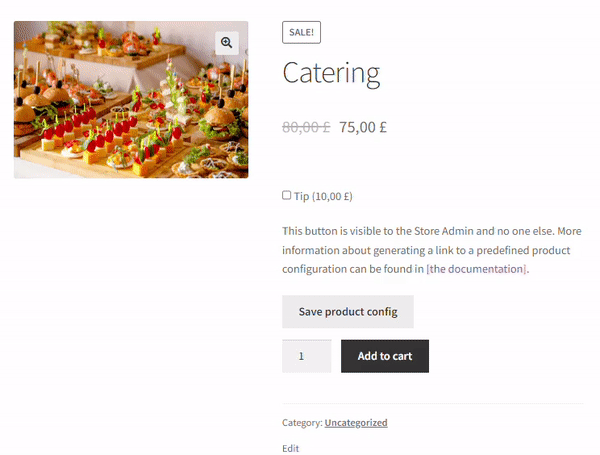
Dica na página do produto: adicionou uma caixa de seleção
Plug-in de pedidos de restaurantes WooCommerce: adicione dicas com um campo Selecionar
Você pode incentivar a gorjeta também adicionando outro tipo de campo: o campo Select .
Este campo permite que o cliente selecione uma das opções de gorjeta. O cliente decidirá se dará gorjeta e quanto . Se ele não escolher uma das opções da lista, nenhum valor será adicionado à conta.
- Primeiro, adicione um novo grupo com campos (clique no botão Adicionar novo ) ou edite um grupo existente. Ao criar um novo grupo - atribua-o, por exemplo, a um único produto ou categorias.
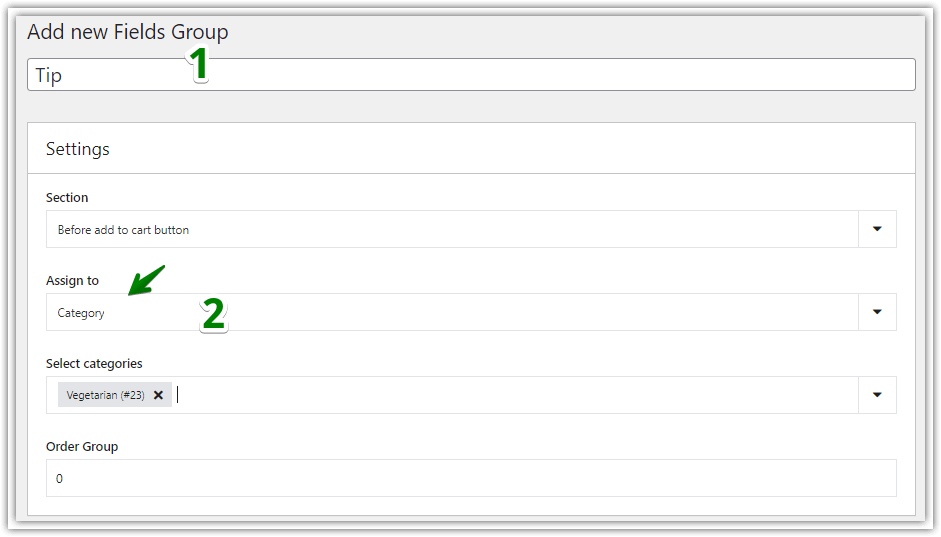
Adicionar um novo grupo de campos - Em seguida, defina o Tipo de campo como Selecionar e insira um Rótulo.
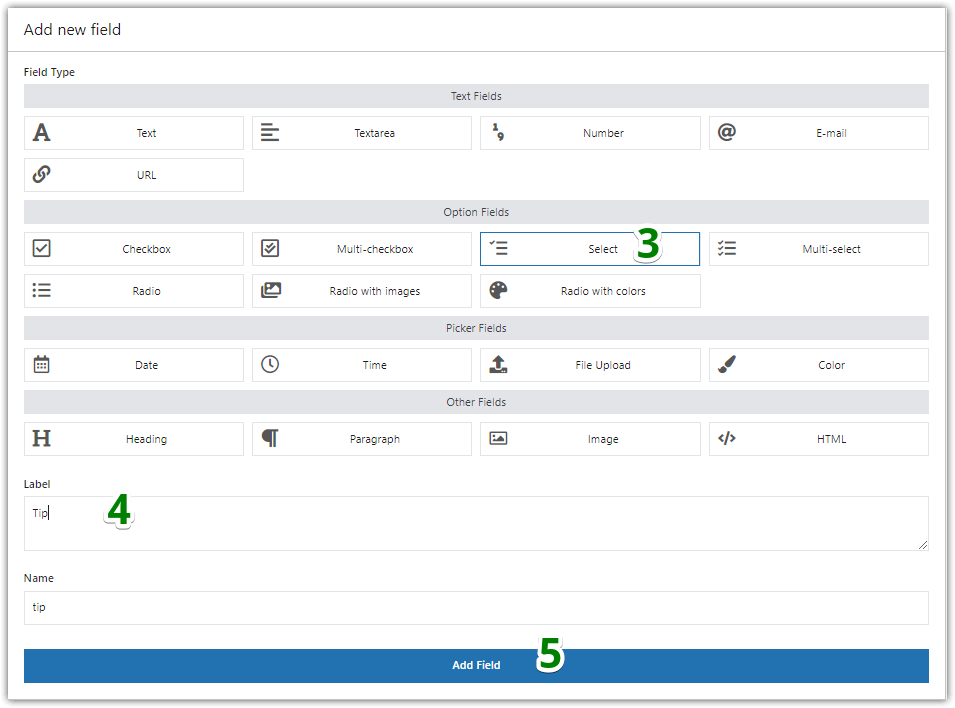
Adicione o campo de seleção e defina o rótulo - Não marque a caixa de seleção Obrigatório .
- Em seguida, insira o texto do espaço reservado . Este texto aparecerá como a primeira opção na lista suspensa. Digite aqui, por exemplo , selecione uma das opções .
- Adicione pelo menos duas opções para um valor de gorjeta diferente.
- Em seguida, insira um Valor e um Rótulo para cada uma das opções.
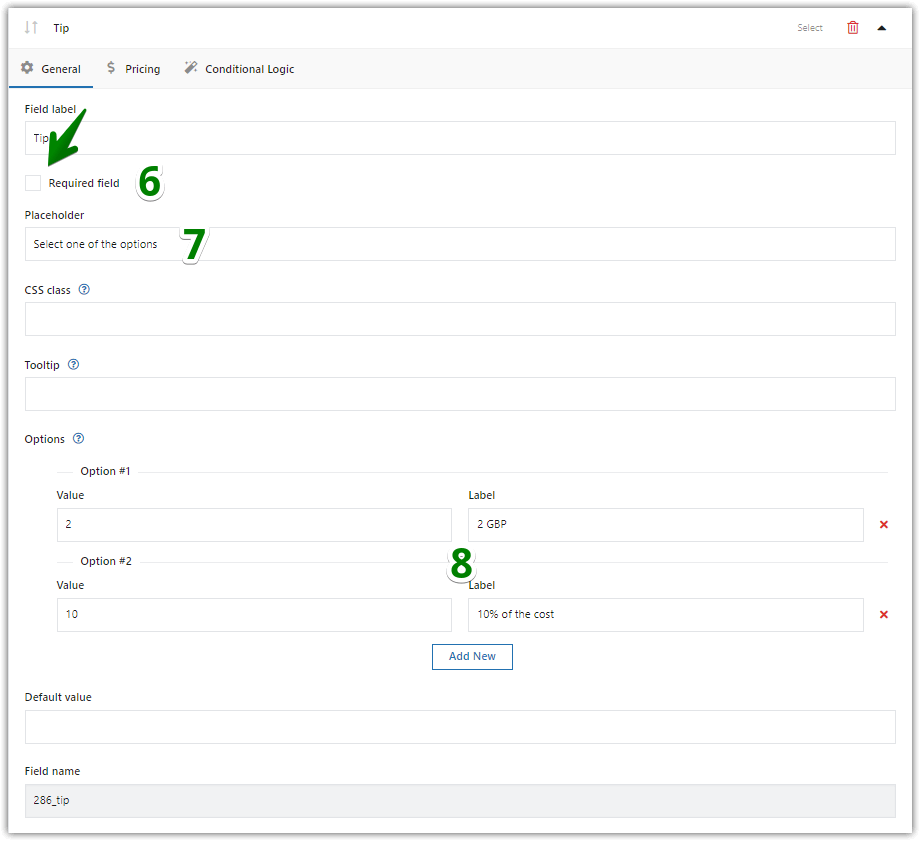
Adicione algumas opções ao seu campo de tipo de seleção - Agora, vá para a guia Preços. Selecione o Tipo de preço e Preço para cada uma das opções.
- Por fim, clique no botão Atualizar e salve essas alterações.
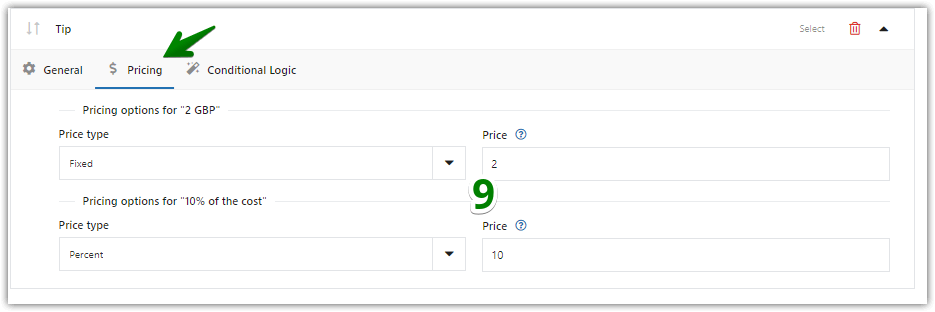
Aba Preços: defina dicas para um restaurante WooCommerce A guia Preços está disponível na versão PRO do plug-in. - Vá para a página do produto para ver o efeito final:
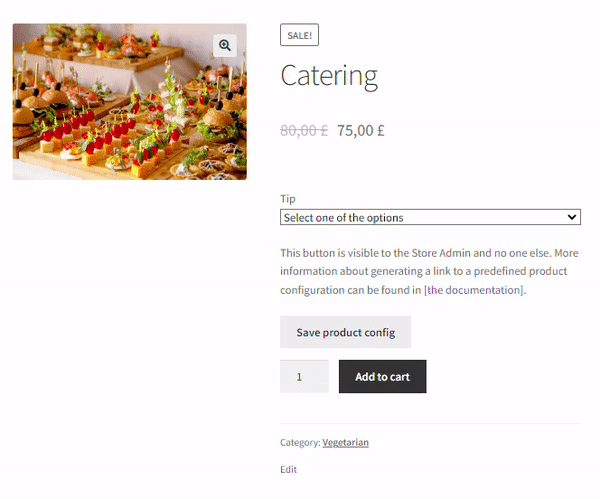
Selecione o campo: Dica
Resumo e mais sobre o plugin
Hoje, você aprendeu a usar o plugin Flexible Product Fields PRO para obter dicas para restaurantes WooCommerce.
Resumindo, o WooCommerce para um restaurante é uma boa escolha, também para pedidos online.
Além do mais, com campos personalizados, você pode vender seus produtos e serviços de restaurante muito melhor !
O plug-in permite atribuir um campo a mais de um produto. Basta criar um grupo (campo) com uma dica e atribuí-lo a todo o menu ou a categorias específicas. Portanto, não há necessidade de adicionar um campo para cada refeição, uma após a outra. A gorjeta na loja WooCommerce é, portanto, global.
É tudo sobre quais opções o cliente tem para escolher uma gorjeta . A solução mais simples é uma caixa de seleção regular com um preço atribuído (fixo ou percentual). Com mais opções, será necessário inserir um campo com uma lista suspensa ou, por exemplo, um Rádio (funciona da mesma forma que Selecionar).
As informações sobre a opção de gorjeta selecionada aparecerão no carrinho e na página de checkout. Uma observação sobre a gorjeta também aparecerá no resumo da compra (página de agradecimento) e no painel do WP (ao editar a compra).
Campos de produtos flexíveis PRO WooCommerce $ 59
Crie um assistente de produto para vender gravuras, embalagens de presente, mensagens de presente, cartões de visita, selos e opcionalmente cobrar por isso (fixo ou percentual).
Adicionar ao carrinho ou ver detalhes